¿Cómo solucionar el error en la llamada del iPhone?
- Inicio
- Support
- Consejos- Renee iPassFix
- ¿Cómo solucionar el error en la llamada del iPhone?
Resumen
Ahora los teléfonos inteligentes son muy durables. Pero muchos tipos de errores pequeños todavía ocurren con frecuencia. Como la función básica, las llamadas siguen siendo esenciales para un teléfono inteligente, incluso a menudo se reemplaza por varias herramientas de mensajería instantánea. Cuando llama, de repente ocurre una interrupción, ¿qué hacer? Encuentre soluciones para el error en la llamada del iPhone en este artículo.
Catálogo
- 1. Verificar la batería del teléfono
- 2. Llamar en un lugar con una señal fuerte
- 3. Reparar el sistema iOS y actualizar la versión iOS
- 4. Ajustar la configuración de VoLTE
- 5. Verificar la tarjeta SIM
- 6. Comprobar si el modo de silencio está activado
- 7. Rehacer la llamada
- 8. Reparar el hardware en el departamento profesional
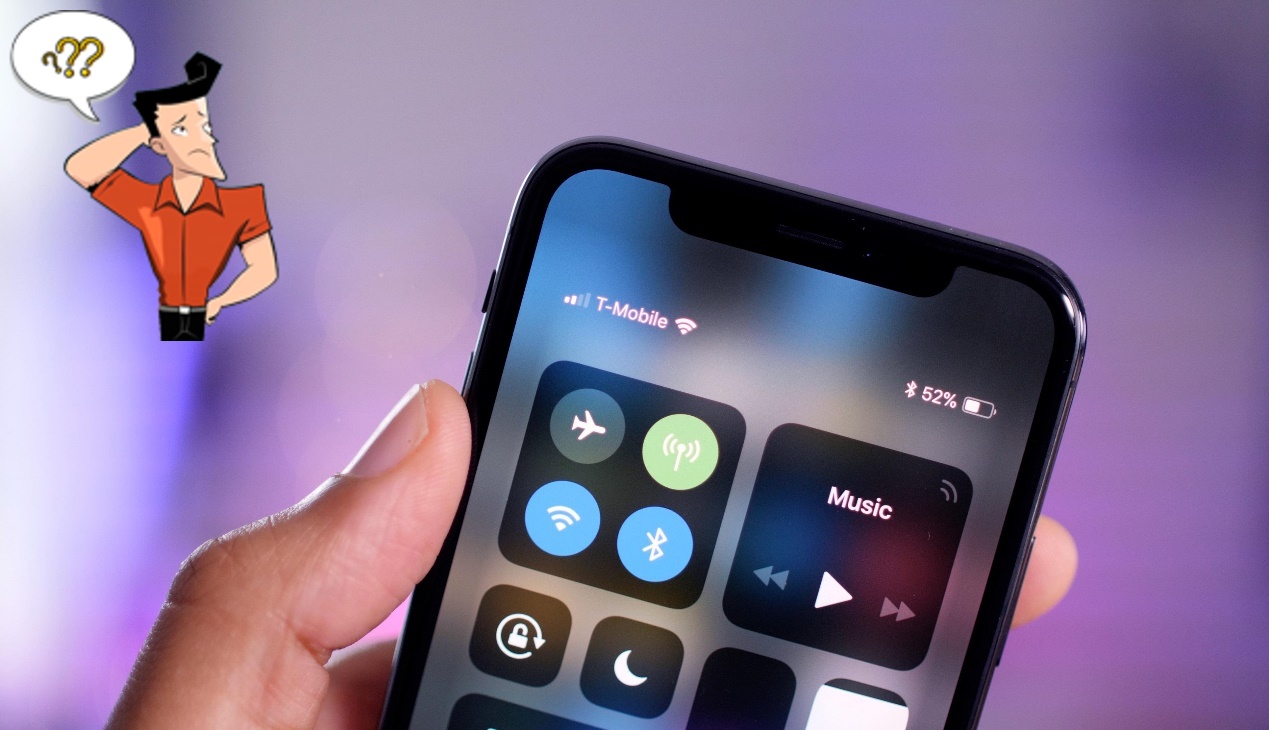

Eliminar contraseña Borra la contraseña de bloqueo incluso si el dispositivo no se inicia.
Reparar errores del sistema iOS iPhone /iPad bloquea en el modo de recuperación, modo de DFU, modo de reinicio, etc.
Restablecer a la fábrica Restaura el dispositivo a su estado original con un clic en caso de que no se inicie normalmente.
Dispositivos soportados Cualquier modelo de iPhone, iPad y iPod Touch.
Fuerte compatibilidad Compatible con las últimas versiones del sistema iOS.
Eliminar contraseña Borra la contraseña de bloqueo incluso si el dispositivo no se inicia.
Reparar errores del sistema iOS iPhone /iPad bloquea en el modo de recuperación, modo de DFU, modo de reinicio, etc.
Restablecer a la fábrica Restaura el dispositivo a su estado original con un clic en caso de que no se inicie normalmente.
Paso 1: Descargue e instale Renee iPassFix en computadora. Conecte su iPhone a la computadora a través de un cable de datos. Luego seleccione 【Reparar dispositivo】.

Paso 2: Haga clic en el botón 【Reparar】 para realizar la reparación. En primer lugar, el sistema descargará automáticamente el firmware o puede cargar el firmware manualmente.
Nota: si marca la opción 【Restauración completa】, se borrarán todos los datos del iPhone. Para conservar los datos del iPhone, no marque esta opción.

Paso 3: Después de la reparación, desconecte el iPhone de la computadora.

4. Ajustar la configuración de VoLTE
Posts Relacionados :
¿Cómo utilizar los mejores editores de video para crear un Vlog?
09-03-2020
Camila Arellano : Ahora, muchos tipos de programas que ofrecen videos cortos se están volviendo cada vez más populares. Entre ellos,...
¿Qué hacer si el bloqueo automático en iPhone no funciona?
13-05-2020
Estella González : El bloqueo automático significa que la pantalla se pone en suspensión y se bloquea automáticamente si no se...
Solución para la conexión USB con Renee iPassFix (iOS, código de error 13)
20-02-2020
Alberte Vázquez : Renee iPassFix es un programa para solucionar el problema de la contraseña olvidada , el inicio fallido de...
¿Qué hacer si olvidé la contraseña de mi iPhone? La respuesta está aquí
10-04-2020
Hernán Giménez : Con el motivo de proteger la seguridad del teléfono móvil, muchos teléfonos inteligentes tienen una contraseña de inicio...
